文章詳情頁
如何使用Windows自帶的截圖工具?
瀏覽:10日期:2022-07-20 14:08:53
當我們在瀏覽網頁或者重要的文件資料時想要截圖保存可能會使用微信或者QQ上的截圖工具,其實電腦有自帶截圖工具,不過很多網友還不知道怎么操作。下面小編給大家講講windows截圖工具的使用方法。
操作方法:
1、打開“開始”菜單欄,在搜索框中輸入“截圖工具”。
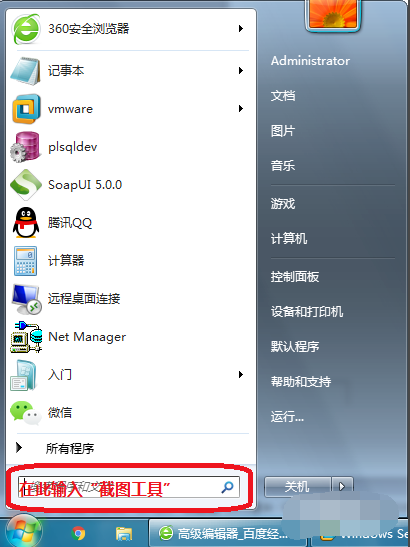
2、為了方便以后使用,我們按住“截圖工具”,將它拖到下方的菜單欄處。

3、我們就可以通過點擊任務欄處的“截圖工具”進行截圖了。
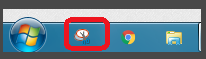
4、打開截圖工具后,會彈出該工具的一個對話框。此時,“新建”按鈕是選中狀態,可以直接拖動鼠標,選取截圖區域。
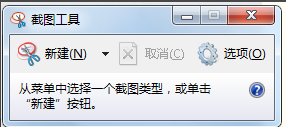
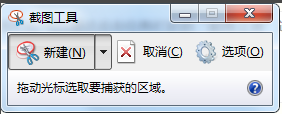
5、默認的截圖區域是矩形的,也可以在“新建”按鈕的下拉列表中,選擇其他截圖類型。
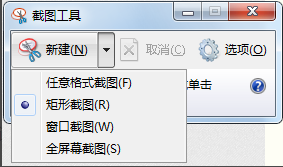
6、選出截圖區域后,會彈出一個截圖的編輯面板。
你可以選擇保存截圖,可以選擇復制(復制后,該截圖就會像復制文字一樣,存于粘貼板了),也可以選擇其他操作。
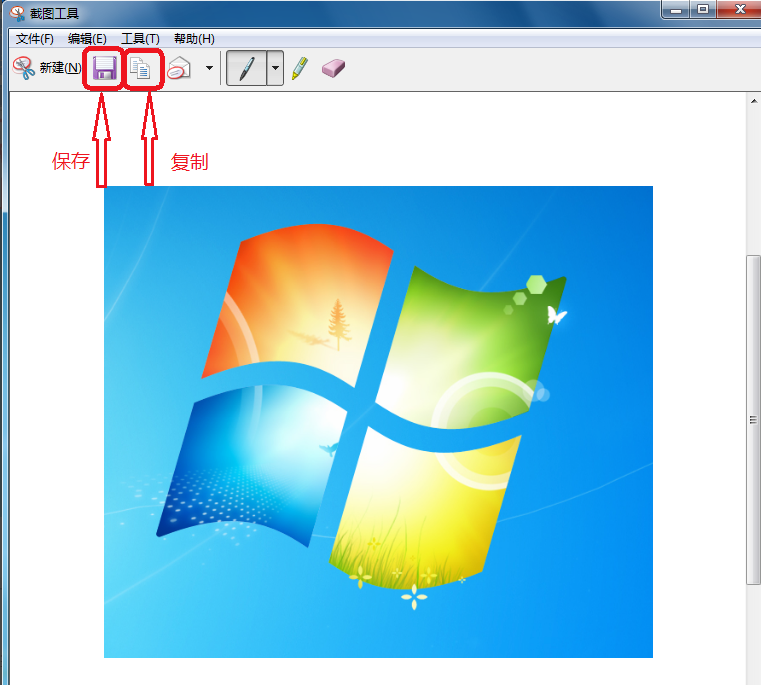
以上便是windows自帶的截圖工具的使用方法啦,希望能幫到大家。
標簽:
Windows系統
相關文章:
1. wltuser.exe是什么進程?wltuser.exe可以清除嗎?2. 如何雙啟動Win11和Linux系統?Win11 和 Linux雙系統安裝教程3. regsvr32.exe是什么進程?regsvr32.exe進程詳細介紹4. 電腦怎么安裝雙系統?Win11 和 Win7雙系統安裝圖文教程5. uos如何安裝微信? uos系統微信的安裝教程6. 鼠標怎么設置為左手? deepin20左手鼠標設置方法7. Win11安卓子系統WSA 2211.40000.11.0更新發布 升級至 Android 138. 統信UOS個人版(V201030)正式發布 新增功能匯總9. fxksmdb.exe 是什么進程 fxksmdb.exe可以關閉嗎10. 華為筆記本如何重裝系統win10?華為筆記本重裝Win10系統步驟教程
排行榜
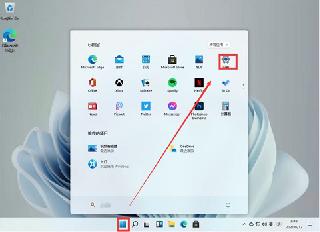
 網公網安備
網公網安備